
- Автоматизация
- Антропология
- Археология
- Архитектура
- Биология
- Ботаника
- Бухгалтерия
- Военная наука
- Генетика
- География
- Геология
- Демография
- Деревообработка
- Журналистика
- Зоология
- Изобретательство
- Информатика
- Искусство
- История
- Кинематография
- Компьютеризация
- Косметика
- Кулинария
- Культура
- Лексикология
- Лингвистика
- Литература
- Логика
- Маркетинг
- Математика
- Материаловедение
- Медицина
- Менеджмент
- Металлургия
- Метрология
- Механика
- Музыка
- Науковедение
- Образование
- Охрана Труда
- Педагогика
- Полиграфия
- Политология
- Право
- Предпринимательство
- Приборостроение
- Программирование
- Производство
- Промышленность
- Психология
- Радиосвязь
- Религия
- Риторика
- Социология
- Спорт
- Стандартизация
- Статистика
- Строительство
- Технологии
- Торговля
- Транспорт
- Фармакология
- Физика
- Физиология
- Философия
- Финансы
- Химия
- Хозяйство
- Черчение
- Экология
- Экономика
- Электроника
- Электротехника
- Энергетика
Подключаться к веб-конференции через сервис Zoom можно как с ноутбука и компьютера, так и с IPad и с мобильного телефона.
Инструкция по участию в вебинаре через сервис zoom
1. Официальный сайт -https://zoom.us/
Подключаться к веб-конференции через сервис Zoom можно как с ноутбука и компьютера, так и с IPad и с мобильного телефона.
2. Если до этого вы не участвовали в вебинарах с применением сервиса Zoom, и программа Zoom у вас не установлена, то:
На компьютере (Windows) перейдите по ссылке https://zoom.us/support/down4j - сразу после этого автоматически начнется загрузка установочного файла программы. Программа установится у вас на компьютере, и на рабочем столе появится соответствующий ярлык
Для мобильных телефонов в Плей Маркет (Google Play) есть соответствующее приложение
ZOOM Cloud Meetings - его надо установить.
3. Организатор встречи пришлет вам ссылку (на почту или вконтакте) - вам по ней перейти. Если онлайн-встреча еще не началась, вы увидите окно ожидания.
4. Если онлайн-встреча началась — нажмите кнопку "Войти в аудиоконференцию с использованием звука компьютера". Вы на месте.
5. При входе в конференцию у вас будут выключены микрофон и видеокамера. Их надо включить - используя кнопки, которые находятся внизу экрана слева и по центру:
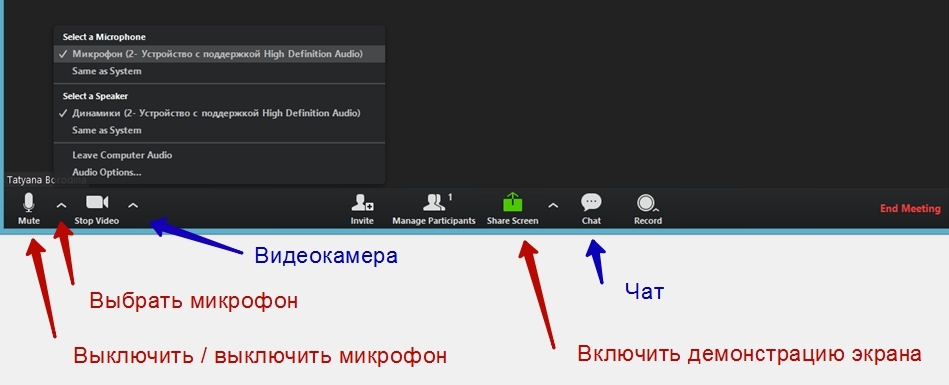
7. По умолчанию в трансляции включен показ спикера. Чтобы переключиться на показ видео всех участников, используйте переключатель в правом верхнем углу.
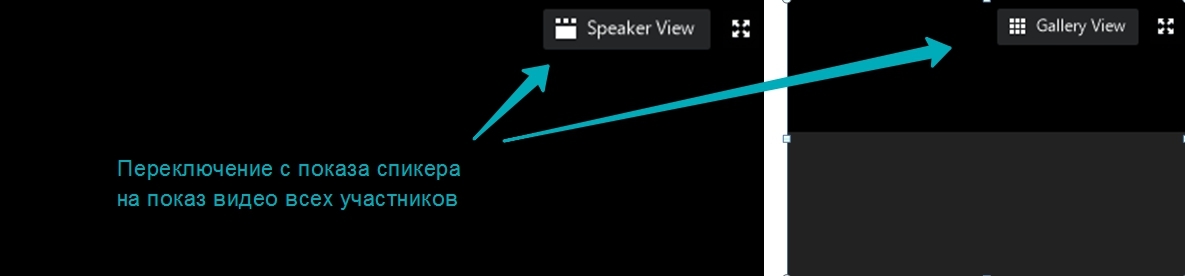
8. По умолчанию программа переключает окно видеоизображения на того участника, который в данный момент говорит или издает еще какие-либо звуки. Чтобы избежать постоянного переключения экрана при общей беседе или во время тренировки, необходимо ЗАКРЕПИТЬ видео с тренером. Для этого надо навести курсор на окно с тренером - и в правом верхнем углу появится маленький синий прямоугольник с тремя белыми точками. На него надо кликнуть - и в открывшемся меню выбрать вкладку "закрепить видео". На мобильном устройстве надо найти окно с тренером, сдвигая окна вправо/влево, 2 раза тапнуть по изображению - и также выбрать вкладку "закрепить видео"
|
|
|
© helpiks.su При использовании или копировании материалов прямая ссылка на сайт обязательна.
|